Cara Mengubah Kata Sandi Amazon untuk Keamanan
Merupakan langkah bijak untuk memperbarui kata sandi Amazon Anda secara teratur. Ini dapat melindungi akun Anda dari akses tidak sah. Baik Anda mengalami masalah keamanan atau ingin mengatur kata sandi yang mudah diingat, Anda dapat melakukannya dengan mengubah kata sandi untuk Amazon. Sementara itu, ini dapat melindungi informasi pribadi dan riwayat pembelian Anda. Panduan ini membagikan cara langsung menuju ubah kata sandi Amazon Anda. Kemudian, Anda dapat memastikan pengalaman berbelanja Anda tetap aman dan bebas repot.

- Bagian 1. Cara Mengubah Kata Sandi Amazon di Windows & Mac
- Bagian 2. Cara Mengubah Kata Sandi Amazon di Android & iOS
- Bagian 3. Bonus. Memulihkan Lupa Kata Sandi Amazon setelah Berubah
- Bagian 4. FAQ tentang Mengubah Kata Sandi Amazon
Bagian 1. Cara Mengubah Kata Sandi Amazon di Windows & Mac
Saat Anda menggunakan Amazon untuk menyimpan segala sesuatu di Windows atau Mac Anda, ini adalah cara yang baik untuk mengubah kata sandi secara online. Dan pengoperasiannya mudah dinavigasi. Tidak tahu cara mengubah kata sandi Amazon Anda? Anda dapat membaca langkah-langkah berikut di bawah ini.
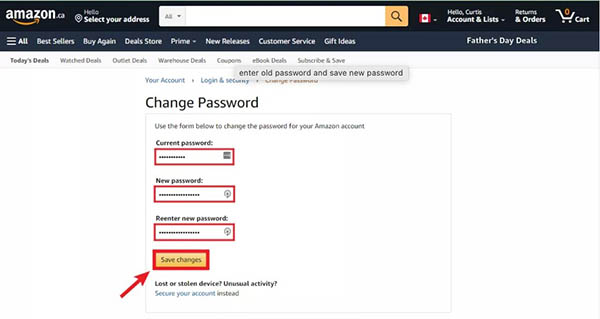 Langkah 1Membuka Amazon dengan browser Anda di komputer. Klik Akun & Daftar pilihan. Langkah 2Pilih Masuk & keamanan. Kemudian, klik Sunting tombol di sebelah Kata sandi. Langkah 3Anda dapat memasukkan kata sandi Anda saat ini di Kata sandi saat ini bidang. Kemudian, masukkan kata sandi Amazon baru Anda dua kali. Terakhir, Anda harus mengklik Simpan perubahan.
Langkah 1Membuka Amazon dengan browser Anda di komputer. Klik Akun & Daftar pilihan. Langkah 2Pilih Masuk & keamanan. Kemudian, klik Sunting tombol di sebelah Kata sandi. Langkah 3Anda dapat memasukkan kata sandi Anda saat ini di Kata sandi saat ini bidang. Kemudian, masukkan kata sandi Amazon baru Anda dua kali. Terakhir, Anda harus mengklik Simpan perubahan. Harap tetapkan kata sandi yang kuat namun mudah diingat untuk Amazon Anda. Dan sebaiknya gunakan kata sandi baru untuk masuk ke akun Anda setelah mengubahnya.
Selain kata sandi, Anda dapat mengubah email dan nomor telepon yang terkait dengan Amazon di Masuk & keamanan halaman.
Bagian 2. Cara Mengubah Kata Sandi Amazon di Android & iOS
Jika Anda lebih cenderung berbelanja dengan Android atau iPhone, Anda juga dapat mengubah kata sandi di aplikasi Amazon. Setelah mengunduh aplikasi Amazon di Android atau iPhone, Anda dapat mengikuti panduan langkah demi langkah.
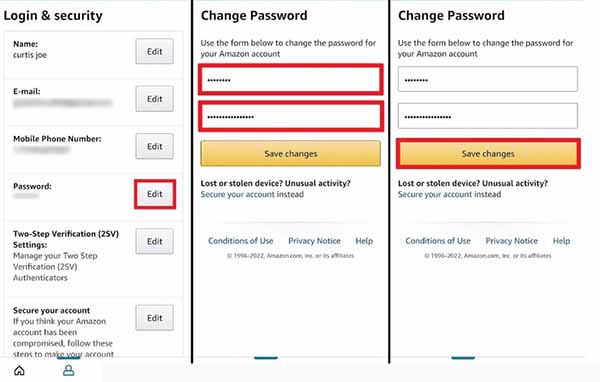 Langkah 1Buka aplikasi Amazon di perangkat Anda. Anda dapat beralih ke tab kedua di bagian bawah antarmuka. Langkah 2Ketuk Akun Anda tombol untuk melanjutkan. Lalu, Anda bisa memilih Masuk & keamanan di bawah Pengaturan akun bagian. Langkah 3Sekarang, Anda dapat mengetuk Sunting di sebelah Kata sandi. Terakhir, masukkan kata sandi Amazon Anda saat ini dan yang baru. Mengetuk Simpan perubahan untuk mengkonfirmasi prosesnya.
Langkah 1Buka aplikasi Amazon di perangkat Anda. Anda dapat beralih ke tab kedua di bagian bawah antarmuka. Langkah 2Ketuk Akun Anda tombol untuk melanjutkan. Lalu, Anda bisa memilih Masuk & keamanan di bawah Pengaturan akun bagian. Langkah 3Sekarang, Anda dapat mengetuk Sunting di sebelah Kata sandi. Terakhir, masukkan kata sandi Amazon Anda saat ini dan yang baru. Mengetuk Simpan perubahan untuk mengkonfirmasi prosesnya. Dengan langkah-langkah di atas, Anda dapat mengubah kata sandi Amazon baru. Sementara itu, Anda dapat mengubahnya secara berkala untuk meningkatkan keamanan akun.
Bagian 3. Bonus. Memulihkan Lupa Kata Sandi Amazon setelah Berubah
Saat Anda mengubah kata sandi Amazon yang rumit dan kuat, sulit untuk mengingatnya jika Anda tidak menyimpannya dengan alat kata sandi. Anda mungkin lupa kata sandi baru lagi. Untungnya, Anda dapat memulihkan kata sandi yang ada melalui perangkat lunak profesional. pengelola kata sandi imyPass adalah alat yang andal untuk memulihkan dan mengelola berbagai kata sandi untuk perangkat iOS. Anda dapat menggunakannya untuk memindai semua kata sandi yang tersimpan di perangkat Anda.
Sementara itu, Anda dapat melihat, membagikan, dan mengekspor Amazon dan kata sandi lainnya dalam file .csv. Dengan antarmuka yang ramah pengguna, Anda dapat menggunakannya dalam beberapa klik. Jika Anda lupa kata sandi Amazon Anda, cobalah sekarang!
Langkah 1Unduh perangkat lunak kata sandi Amazon di macOS atau Windows 11/10/8/7 Anda. Langkah 2Hubungkan iPhone atau iPad Anda ke desktop melalui kabel USB. Saat diminta, pilih Memercayai di perangkat iOS Anda untuk membuat sambungan aman. Langkah 3Akses pengelola kata sandi Amazon dan navigasikan ke antarmuka utama. Mulai pemindaian dengan mengklik Awal untuk menemukan kata sandi yang disimpan di perangkat iOS Anda.
Langkah 3Akses pengelola kata sandi Amazon dan navigasikan ke antarmuka utama. Mulai pemindaian dengan mengklik Awal untuk menemukan kata sandi yang disimpan di perangkat iOS Anda.  Langkah 4Setelah pemindaian berhasil, Anda dapat meninjau semua kata sandi yang tersimpan di perangkat Anda. Lanjutkan ke Kata Sandi Web & Aplikasi bagian untuk mengakses kata sandi Amazon Anda.
Langkah 4Setelah pemindaian berhasil, Anda dapat meninjau semua kata sandi yang tersimpan di perangkat Anda. Lanjutkan ke Kata Sandi Web & Aplikasi bagian untuk mengakses kata sandi Amazon Anda. 
Dengan bantuan pengelola kata sandi ini, Anda dapat memulihkan kata sandi Amazon Anda setelah lupa! Lalu, Anda bisa mengubah yang berkesan! Dan Anda dapat menikmati belanja online tanpa masalah keamanan!
Bagian 4. FAQ tentang Mengubah Kata Sandi Amazon
Bagaimana Anda mengatur ulang kata sandi Amazon Anda?
Anda dapat mengakses halaman masuk Amazon. Lalu klik Lupa kata sandi Anda? untuk masuk ke halaman berikutnya. Selanjutnya, Anda dapat memasukkan alamat email atau nomor telepon yang terkait dengan akun Amazon Anda. Klik tombol Kirim untuk melanjutkan. Setelah itu, Anda akan menerima email atau pesan berisi tautan untuk mereset kata sandi Amazon Anda. Klik tautan untuk menetapkan kata sandi baru untuk Amazon Anda. Jika kamu lupa kata sandi Gmail Anda, Anda bisa klik di sini.
Apakah mengubah kata sandi Amazon saya akan membuat semua orang keluar?
Ya. Ini akan mengeluarkan akun Anda di semua perangkat kecuali perangkat yang Anda pilih untuk tetap masuk selama proses perubahan kata sandi. Setelah mengubah kata sandi, sebaiknya Anda masuk lagi dengan kata sandi baru di perangkat apa pun yang ingin Anda gunakan untuk mengakses Amazon.
Apa kata sandi Amazon saya?
Kata sandi Amazon Anda harus kuat dan aman. Ini dapat melindungi akun Anda dari akses tidak sah. Panjangnya minimal 6 karakter, termasuk huruf besar, huruf kecil, angka, dan simbol non-alfanumerik.
Bagaimana cara mengeluarkan seseorang dari akun Amazon Prime saya?
Buka akun Amazon Anda untuk memilih Pengguna & Peran. Kemudian, Anda bisa mengklik Semua pengguna untuk melihat Pengguna daftar. Terakhir, pilih Menghapus pilihan di sebelah kanan entri.
Apakah kata sandi Amazon Anda sama dengan kata sandi Prime Anda?
Tidak. Kedua akun ini tidak sama. Oleh karena itu, Amazon dan Amazon Prime menggunakan kata sandi yang berbeda dan terpisah.
Kesimpulan
Untuk meningkatkan keamanan akun Amazon Anda, sebaiknya lakukan ubah kata sandi Amazon Anda secara teratur. Dalam panduan ini, Anda dapat mengikuti langkah-langkah mendetail untuk mengubahnya. Sementara itu, Anda dapat memulihkan kata sandi Amazon Anda yang terlupa terlebih dahulu untuk mengubah yang baru. Namun Anda sebaiknya menetapkan kata sandi yang mudah diingat atau menyimpannya dengan pengelola kata sandi yang andal. Ada pertanyaan? Tinggalkan komentar Anda di sini.



